Задание параметров по умолчанию для проектов AutoCAD Architecture 2022 toolset. Для проектов можно определить следующие параметры:
- Пути для поиска папок
- Файлы шаблонов для конструкций, элементов, видов и подшивок
- Доска объявлений проекта
- Изображение проекта
Прим.: При создании нового проекта на основе проекта-шаблона в новом проекте используются шаблоны по умолчанию, доска объявлений и значок проекта из проекта-шаблона. Если новый проект не основан на проекте-шаблоне, то используются настройки, заданные в параметрах проекта по умолчанию.
Кроме того, можно задать параметры, влияющие на рабочее пространство при выполнении следующих операций:
- запуск приложения;
- переход от одного проекта к другому;
- перетаскивание вида на лист.
- Щелкните

 "Параметры".
"Параметры". - Перейдите на вкладку "AD-проекты".
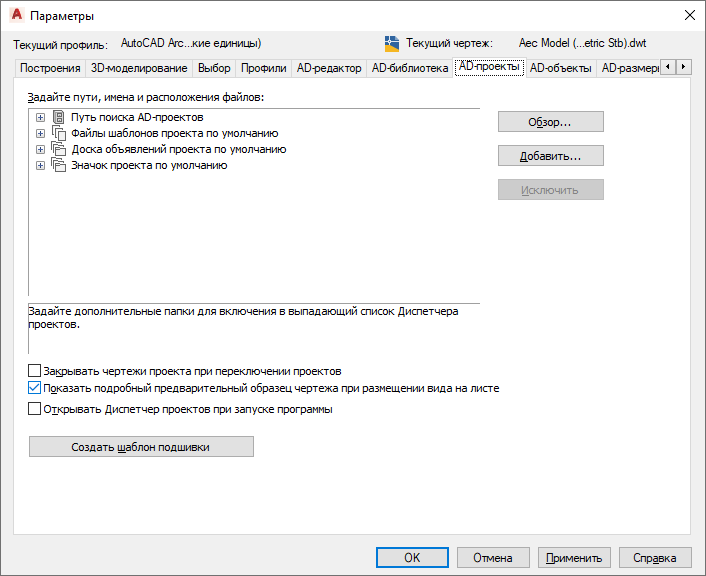
- Разверните категорию "Путь поиска проектов AEC":
Пути также отображаются в раскрывающемся списке Диспетчера проектов (над списком проектов) с ярлыками для папок, содержащих проекты.
Если требуется... то... заменить существующий путь поиска местоположения чертежа нажмите на путь, который требуется изменить, и выберите "Обзор". В окне диалога "Обзор папок" выберите новый путь поиска и нажмите "ОК". добавить путь поиска нажмите "Добавить". В окне диалога "Обзор папок" выберите дополнительный путь поиска и нажмите "ОК". удалить путь поиска нажмите "Удалить". - Разверните категорию "Файлы шаблонов проекта по умолчанию".
- Для изменения любого из шаблонов проекта, доски объявлений или значка проекта разверните категорию, выберите имеющийся файл и нажмите кнопку "Обзор". Затем в диалоговом окне "Выбор файла" выберите новый файл и нажмите кнопку "Открыть".
- Задайте режим отображения рабочего пространства:
Если требуется.. то... при переходе к другому проекту закрыть все файлы чертежей, открытые в текущем проекте, установите флажок "Закрывать чертежи проекта при переключении проектов". Данная настройка учитывается только в том случае, если в диалоговом окне "Диспетчер проектов — Закрыть файлы проекта" также установлен флажок "Всегда выполнять указанное действие".
увеличить производительность за счет отображения в рамке вида только имени вида пространства модели при его перетаскивании на чертеж, снимите флажок "Показать подробный предварительный образец чертежа при размещении вида на листе". задать, чтобы при каждом запуске AutoCAD Architecture 2022 toolset открывался Диспетчер проектов, установите флажок "Открывать Диспетчер проектов при запуске программы". - Для создания нового шаблона подшивки нажмите "Создать шаблон подшивки".
- Нажмите кнопку ОК.